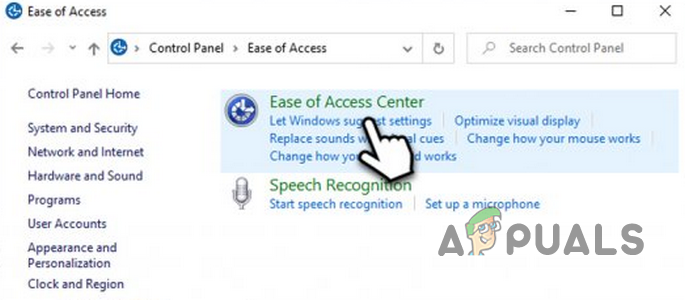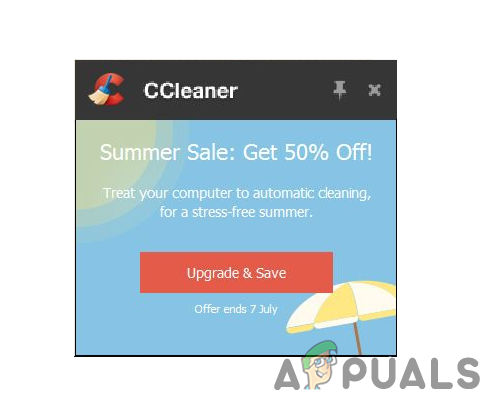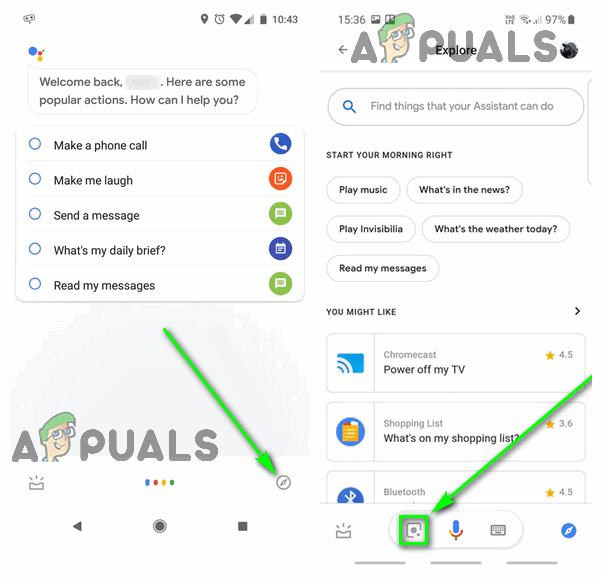Как исправить код ошибки 17 на Roomba (Roomba не может завершить уборку)
Ваш робот Roomba может показать ошибку 17, если в зоне, где он убирается, недостаточно освещения (поэтому его камера не работает) или если прошивка робота Roomba повреждена.
Когда робот Roomba запускает процесс уборки (вручную или по расписанию), проблема возникает, когда он обнаруживает ошибку 17 (робот зависает).
Программы для Windows, мобильные приложения, игры - ВСЁ БЕСПЛАТНО, в нашем закрытом телеграмм канале - Подписывайтесь:)
 Как исправить ошибку Roomba 17
Как исправить ошибку Roomba 17
Прежде чем двигаться дальше, убедитесь, что в зоне, где робот Roomba показывает ошибку 17, достаточно освещения. Если вы не можете включить / выключить освещение в зоне, когда работает Roomba (например, вы находитесь в офисе, а Roomba работает в дома без какого-либо надзора), то вы можете запланировать включение света через стороннее приложение, такое как IFTTT, Google Assistant, Amazon Alexa и т. д. (то есть любой из умных помощников) или использовать некоторые датчики движения для включения / выключения огни.
Кроме того, убедитесь, что вы уделяете роботу Roomba достаточно времени (7-8 тщательных уборок), чтобы нанести на карту все (комнаты, планы этажей и т. Д.) Вашего дома. Более того, робот Roomba может показывать ошибку 17, если устройство было вручную перемещено человеком или домашним животным во время работы, поэтому убедитесь, что это не так.
Полный сброс робота Roomba до заводских настроек по умолчанию
Вы можете столкнуться с ошибкой 17 робота Roomba (робота-уборщика), если прошивка робота повреждена. В этом контексте вы можете исправить ошибку Roomba 17, сбросив настройки робота Roomba. Но перед сбросом проверьте, очищает ли очистка объектива камеры устройства ошибку 17.
Сбросьте настройки Roomba с помощью кнопки очистки
- Нажмите и удерживайте кнопку очистки на роботе Roomba.
 Нажмите и удерживайте кнопку очистки робота Roomba, чтобы сбросить его
Нажмите и удерживайте кнопку очистки робота Roomba, чтобы сбросить его - Теперь подождите 20 секунд и отпустите кнопку очистки. В случае роботов Roomba серий 700, 800 и 900 подождите 10 секунд.
- Затем свет начнет кружиться вокруг мусорного ведра или кнопки очистки. Вы можете подождать (около полутора минут), пока завихрение исчезнет и устройство не будет правильно включено.
- После того, как устройство правильно включено, проверьте, не возникла ли ошибка Roomba 17.
Сбросить устройство Roomba с помощью док-станции и кнопки спот
- Нажмите и удерживайте кнопки Home (или Dock) и Spot Clean на роботе Roomba. Если устройство выключено, возможно, вам придется нажать на кнопку очистки, чтобы включить его.
 Нажмите и удерживайте кнопки точки и док-станции на роботе-роботе Roomba, чтобы сбросить его
Нажмите и удерживайте кнопки точки и док-станции на роботе-роботе Roomba, чтобы сбросить его - Затем подождите 20 секунд и отпустите обе кнопки.
- Теперь устройство подаст звуковой сигнал перезагрузки, и после включения устройства проверьте, нет ли ошибки 17.
Если проблема не исчезнет, проверьте, решает ли проблема отключение режима очистки края (откройте настройки очистки в приложении iRobot Home и отключите очистку края).
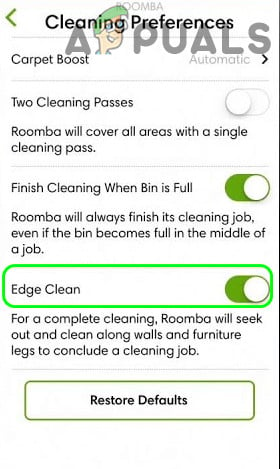 Отключить очистку кромок робота-пылесоса Roomba
Отключить очистку кромок робота-пылесоса Roomba
Кроме того, будет хорошей идеей использовать единое покрытие (для больших помещений вы можете выбрать двойное покрытие), а не стандартные настройки Roomba.
Если это не помогло, проверьте, решает ли проблему сброс устройства до заводских настроек по умолчанию, переназначение и использование нового базового местоположения робота.
Программы для Windows, мобильные приложения, игры - ВСЁ БЕСПЛАТНО, в нашем закрытом телеграмм канале - Подписывайтесь:)

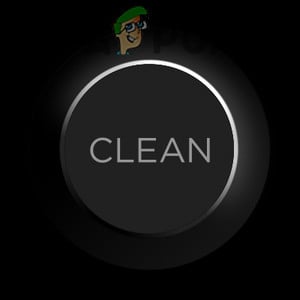 Нажмите и удерживайте кнопку очистки робота Roomba, чтобы сбросить его
Нажмите и удерживайте кнопку очистки робота Roomba, чтобы сбросить его Нажмите и удерживайте кнопки точки и док-станции на роботе-роботе Roomba, чтобы сбросить его
Нажмите и удерживайте кнопки точки и док-станции на роботе-роботе Roomba, чтобы сбросить его